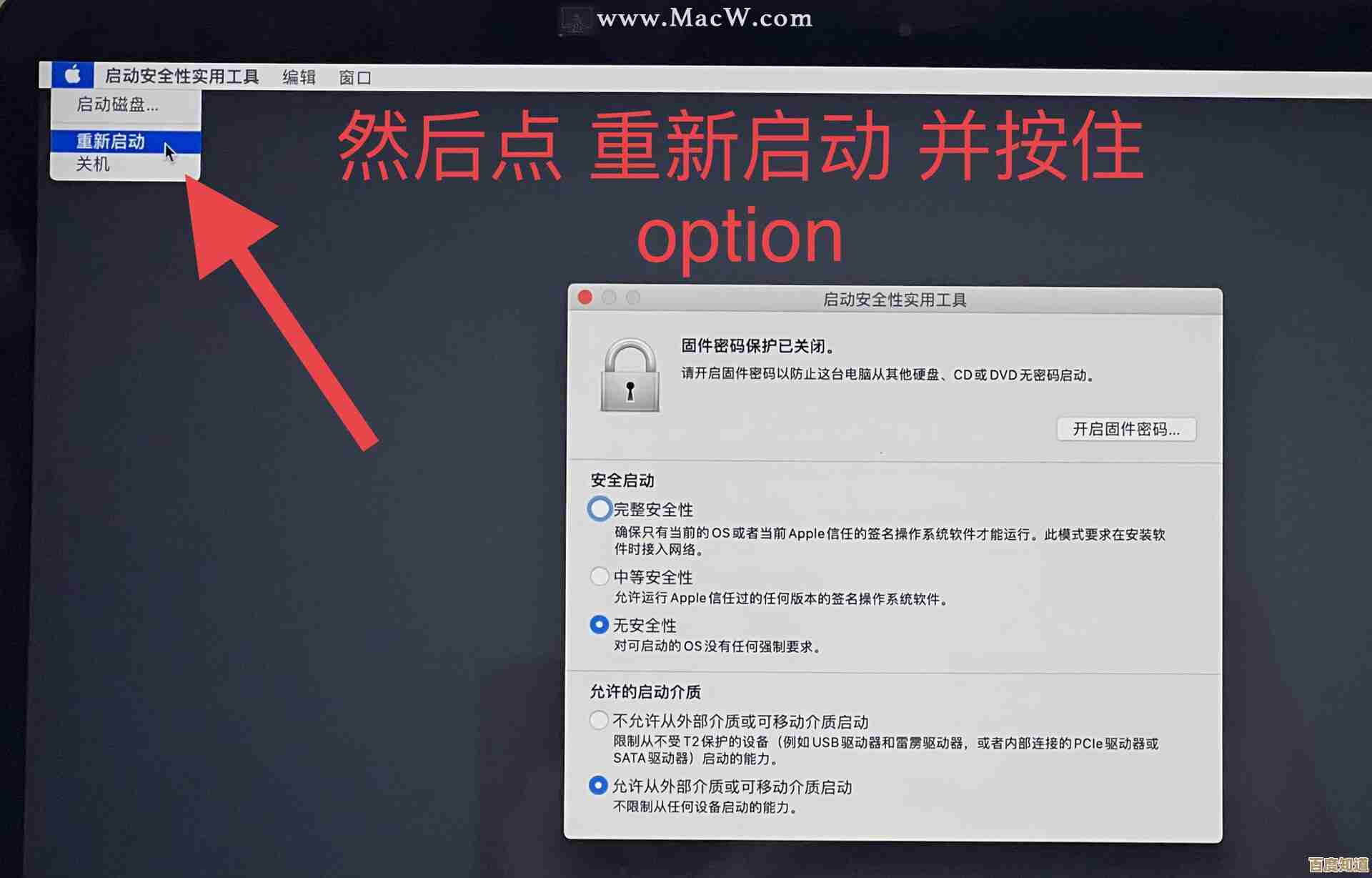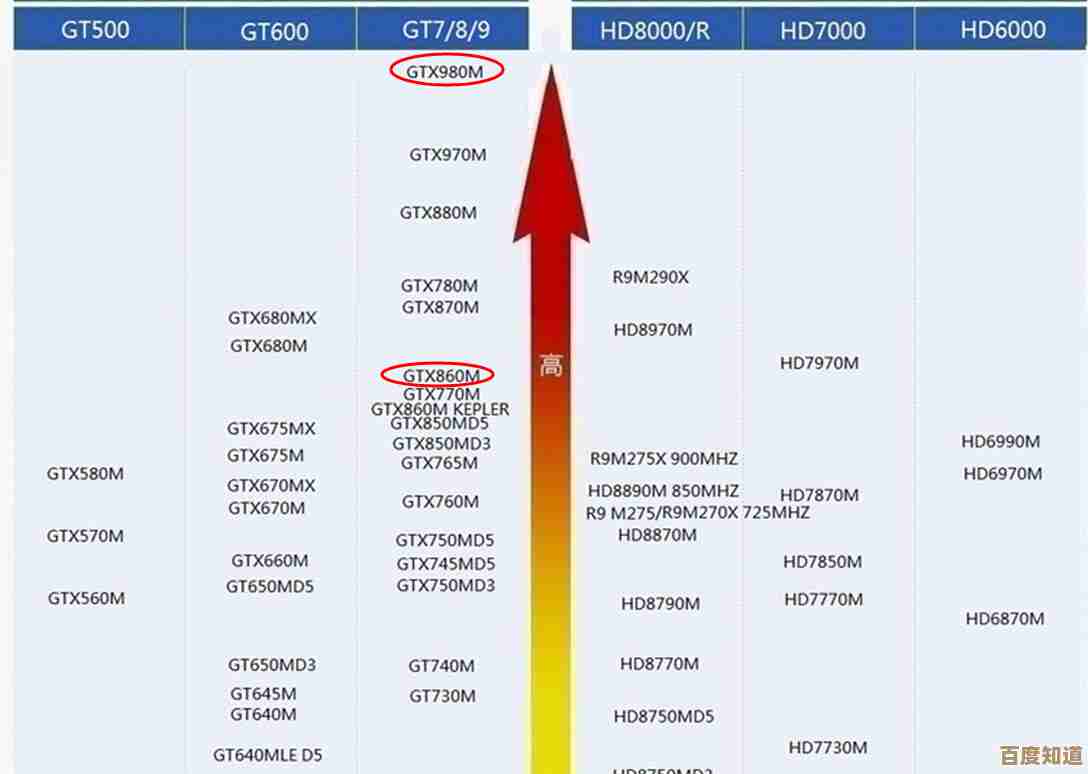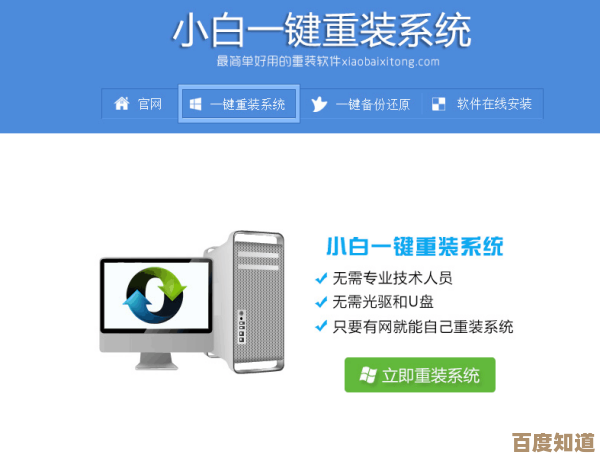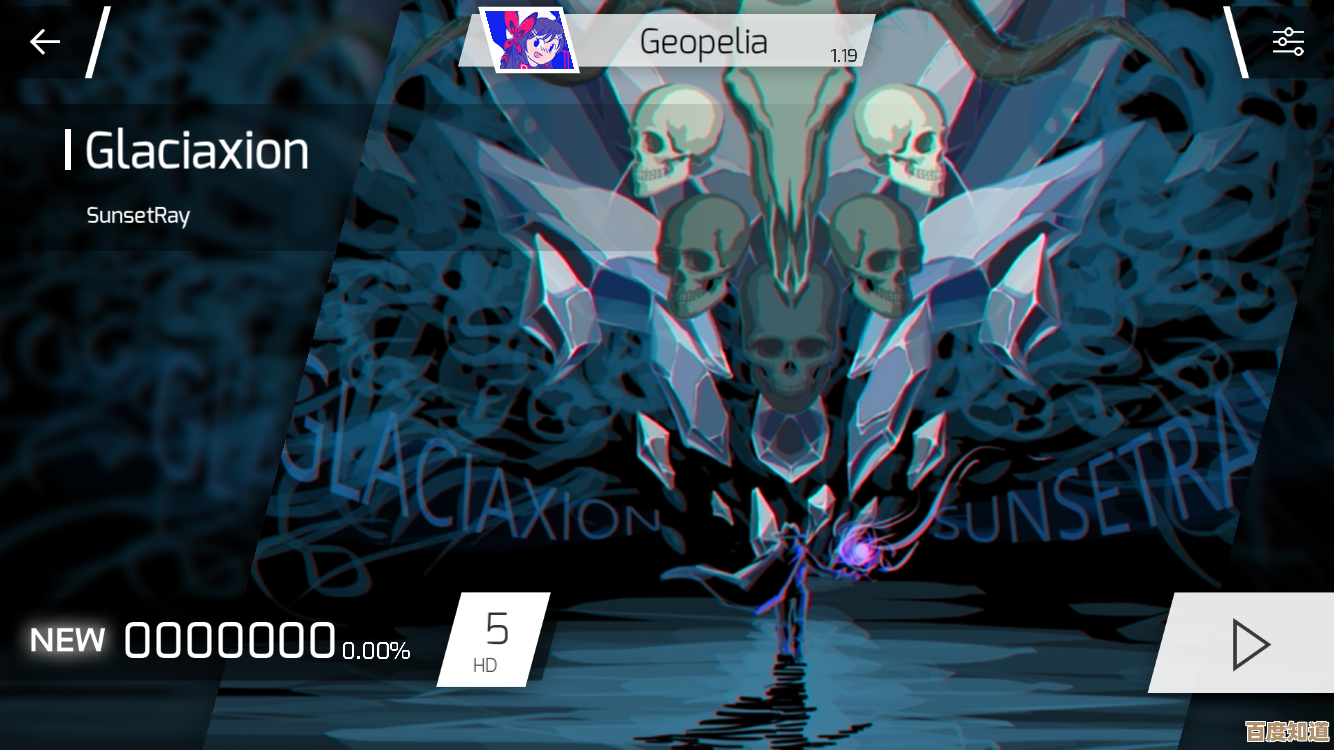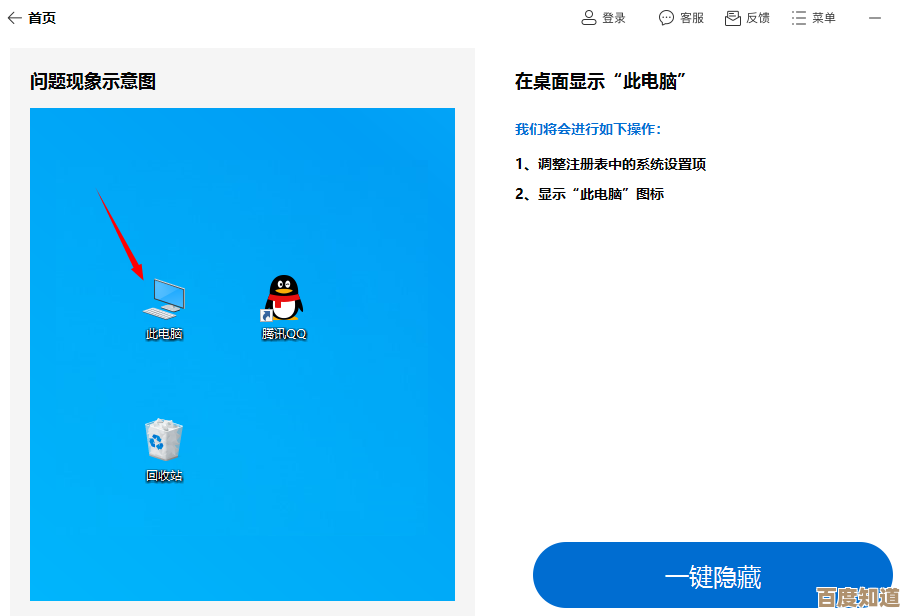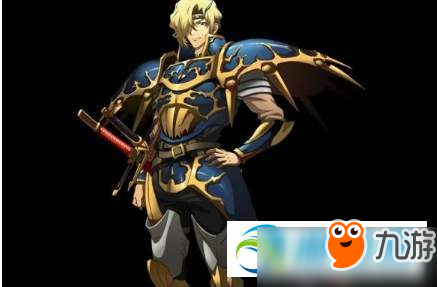驱动精灵全方位教学:一步步教您解决电脑驱动问题与更新维护
- 问答
- 2025-10-24 00:44:55
- 1
哎,说到电脑驱动这事儿,我可太有感触了,就上个月,我家那台老笔记本,突然就跟抽风似的,音响没声音了,插上耳机也没反应,我第一反应是硬件坏了?心里咯噔一下,这玩意儿修起来不得花好几百?后来折腾半天,你猜怎么着,就是声卡驱动不知道啥时候悄咪咪地掉了,或者说被某个Windows更新给“误伤”了,所以你看,驱动这玩意儿,平时感觉不到它的存在,一出问题真是能急死人,今天咱就唠唠这个“驱动精灵”,怎么用它把这烦人精给治得服服帖帖的。
驱动是啥?简单说,它就是硬件和操作系统之间的“翻译官”,没有这个翻译,你CPU再强、显卡再牛,跟系统也是鸡同鸭讲,谁也不认识谁,所以驱动出了问题,症状千奇百怪:可能是屏幕分辨率突然变得极低,像回到了20年前;也可能是打印机成了摆设,怎么点都没反应;或者像我遇到的,整个世界突然静音了……😅 这时候,很多人会选择去官网找,但官网型号多得眼花缭乱,下错了版本更是雪上加霜。
这时候,像驱动精灵这样的工具就派上用场了,它就像一个专属的“驱动管家”,不过我得先说,这玩意儿现在安装的时候,你得打起十二分精神!因为它经常会“好心”地给你捆绑一些其他软件,比如什么软件管家啦、浏览器啦…… 安装时一定要睁大眼睛,把那些打勾的、默认勾选的小方块一个个取消掉!不然等你装好驱动,桌面可能就莫名其妙多出好几个你没想要的东西,那感觉,就跟吃米饭吃出沙子一样硌应,这一步可太关键了,我见过太多人在这栽跟头。
好了,假设我们成功“纯净”地安装好了驱动精灵,打开它,界面一般挺清爽的,核心功能就是那个“立即检测”,点一下,它就会开始扫描你电脑里所有的硬件,然后列出哪些驱动需要更新,哪些驱动根本就没装(显示为感叹号或者未知设备),这个扫描过程,看着进度条一点点走,心里还挺踏实的,感觉问题马上就要被解决了。
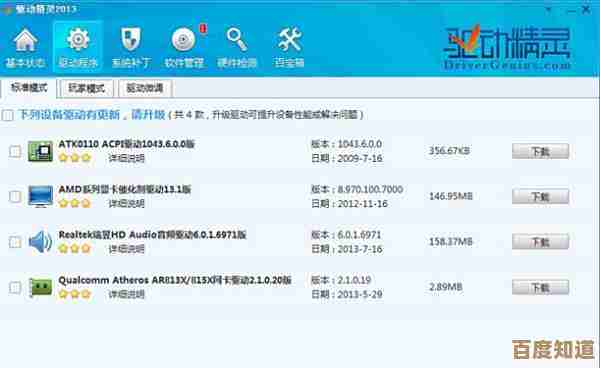
检测完,它会给你一个列表,这里,我的个人习惯是,不一定非要更新所有标着“最新版”的驱动,为啥?因为有时候,最新的不一定是最稳定的,特别是对于一些老硬件,厂商可能早就停止优化了,所谓的新驱动反而是为更新的系统或硬件准备的,装上去可能反而会出兼容性问题,我一般只处理两类:一类是压根没装驱动的(那个大大的感叹号,必须解决);另一类是那些确实已知有重大问题,旧版本存在漏洞或性能瓶颈的驱动,比如显卡驱动,更新后往往能提升游戏性能或修复显示Bug,对于其他那些不痛不痒的更新,我可能就选择“忽略”了,电脑这东西,稳定压倒一切嘛。🛠️
选中要安装或更新的驱动,点击“一键安装”,它就会自动下载然后安装了,这个过程基本不用人管,但有时候安装某些核心驱动,比如显卡驱动,会提示需要重启电脑。千万别嫌麻烦,一定乖乖重启,不然改动可能不生效,我有个朋友就是,装了显卡驱动嫌重启麻烦,结果打游戏照样卡成PPT,跑来问我为啥,我一问,没重启!真是让人哭笑不得。
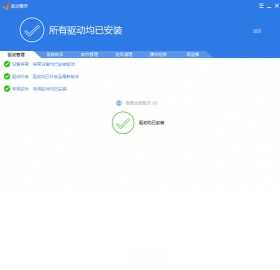
除了装驱动,驱动精灵还有个挺实用的功能叫“驱动备份”,这个我强烈建议大家都用一下,在你电脑驱动一切正常,状态最好的时候,把这个完美的驱动状态备份一下,万一哪天系统崩了,或者你手贱更新了个不兼容的驱动导致蓝屏,就能用这个备份快速还原到之前稳定的状态,相当于给驱动上了个保险,这功能救过我一次,那次我尝试了个测试版显卡驱动,结果……唉,不说也罢,反正全靠备份救场。
当然啦,它还有一些附加小工具,比如硬件检测、垃圾清理啥的,偶尔用用也行,但就不是核心功能了。
最后啰嗦两句,驱动精灵这类工具,本质是帮我们简化操作的利器,但它不是万能的,保持驱动的健康,更重要的是一种习惯:尽量不要用那些来路不明的“万能驱动包”;定期(比如一个月)检查一下主要硬件的驱动更新,特别是显卡和主板芯片组驱动;还有,就是像我之前说的,学会做备份。
说到底,对待电脑就像对待个老朋友,你得了解它的脾气,定期维护,不能等它彻底“罢工”了才着急上火,希望这点不成熟的小经验,能帮你在对付驱动问题时,少走点弯路,多点从容,毕竟,谁不想让自己的电脑一直顺顺溜溜的呢?😊
本文由钊智敏于2025-10-24发表在笙亿网络策划,如有疑问,请联系我们。
本文链接:http://waw.haoid.cn/wenda/40451.html